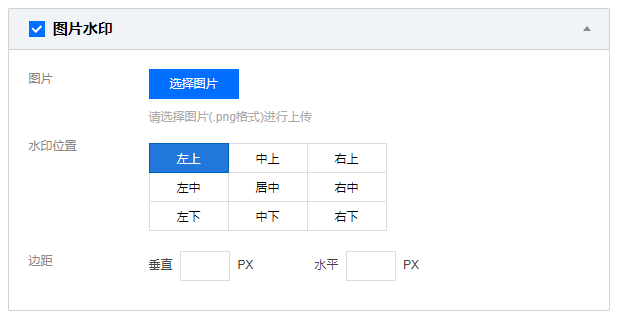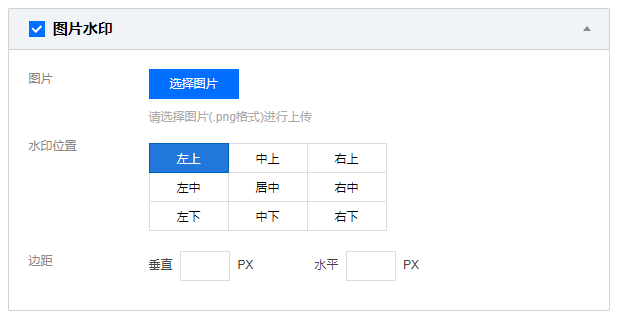样式分隔符
样式分隔符是分割文件名称和处理样式的符号,包含中划线(-)、下划线(_)、斜杠(/)和感叹号(!)。
操作步骤
1. 登录 数据万象控制台。
2. 在左侧导航栏中,单击存储桶管理,进入存储桶页面。
3. 单击需要设置样式的存储桶,进入存储桶配置页面。
4. 在左侧导航栏中,单击图片处理,选择基础处理页签,找到样式分隔符配置项。
5. 单击编辑,将分隔符修改为感叹号(!)。
您可选择一种或多种样式分隔符。
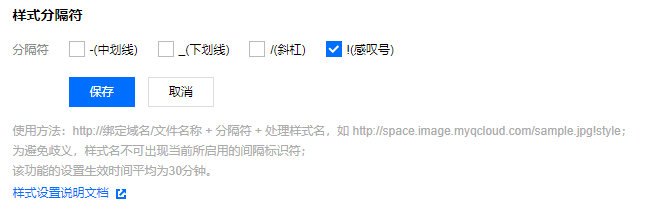
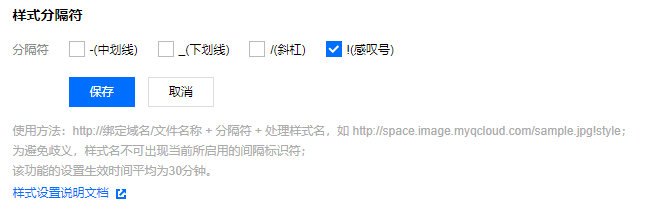
6. 单击保存,即可完成样式分隔符设置。
使用说明
格式:
http://绑定域名/文件名称+分隔符+处理样式名
假设样式分隔符为(!),同时样式名为 yunstyle ,原图 fileid 为 sample.jpg ,则原图的经过样式 yunstyle 处理后的图片 url 为:
http://space.image.com/sample.jpg!yunstyle注意
同一存储桶下最多可设置100条样式。
为避免歧义,处理样式名中不可出现当前所启用的间隔标志符。
设置生效时间平均为30分钟。
更改分隔符需清除缓存,全网生效至少需要24小时。
取消已使用的分隔符,可能导致产品功能异常。
样式设置
在存储桶中,开发者可以设置图片的样式,方便管理不同需求的图片。此处设置的样式是图片下载时为实时处理参数组合起的一个别名。
操作步骤
1. 选择一个存储桶(例如 imagetest1 ),进入存储桶配置页面。
2. 在左侧导航栏中,单击图片处理,选择基础处理页签,找到样式管理配置项。
3. 单击新增样式,进入新增样式页面。
4. 根据实际需求,填写样式名称,设置样式的缩略方式,渐进效果、输出格式、输出效果、文字或图片水印等,单击保存。
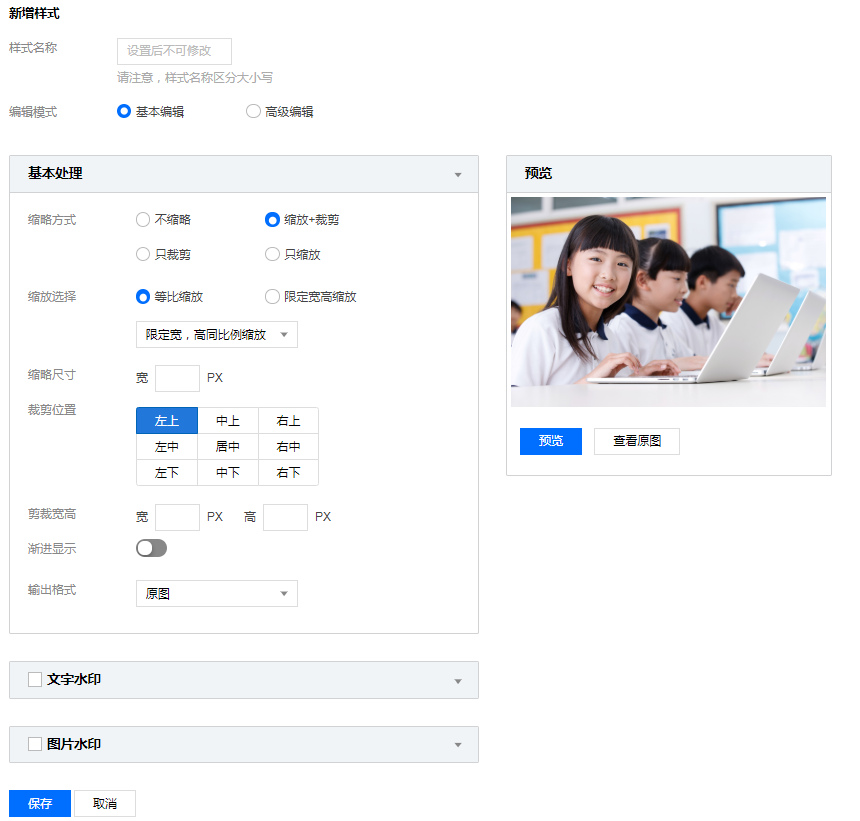
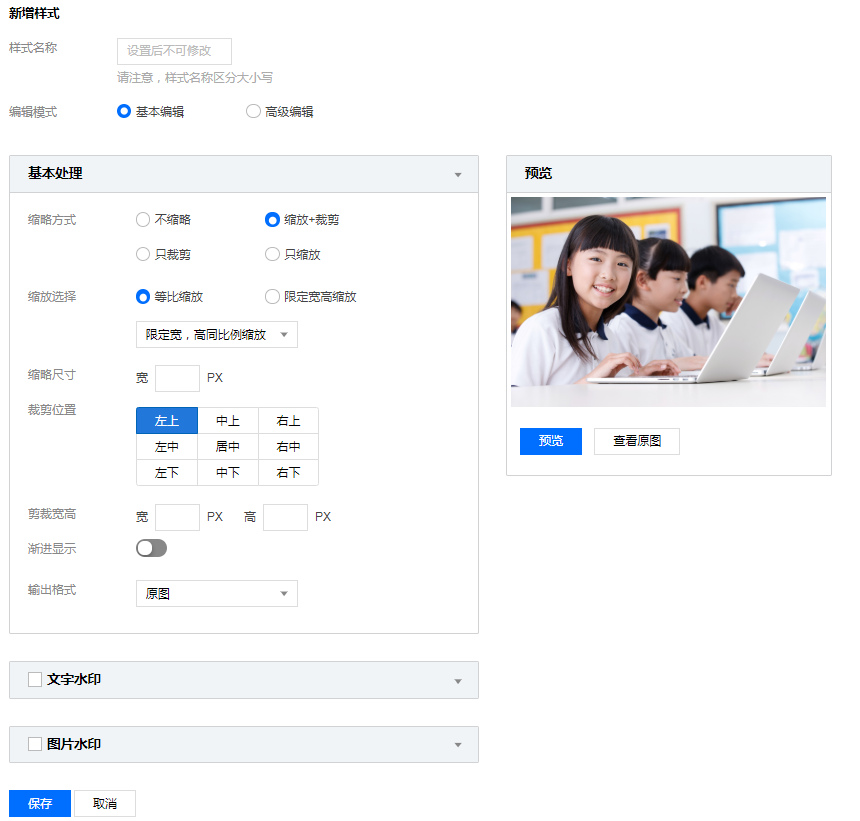
注意
样式名需要区分大小写,且保存之后不可修改。
使用说明
缩略方式
注意
数据万象的缩放处理可将图片缩小或放大,而不会将图片拉伸。
缩放 + 裁剪
裁剪 + 缩放功能是为了能够在原图较大,目标图较小且比例和原图不一致时使用,会先将图片缩放到缩略尺寸,再按照用户设定的裁剪位置和宽高尺寸进行裁剪。可以通过九宫格的选择,来决定裁剪中心的位置。
等比缩放
等比缩放是指按原图的长宽比例根据用户的尺寸设置进行缩略。
限定宽高缩放
严格按照用户限定的图片尺寸进行缩略。
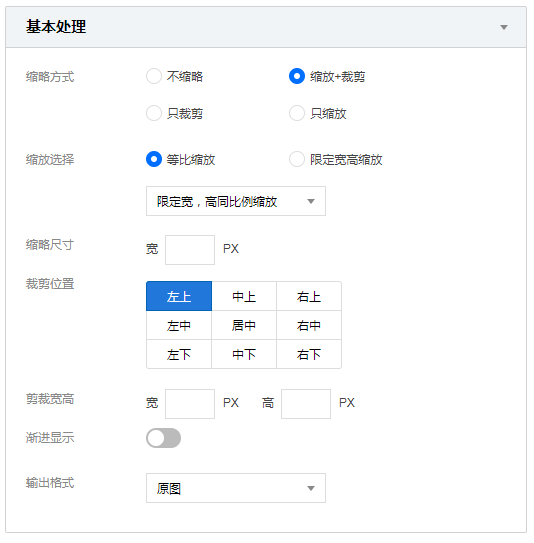
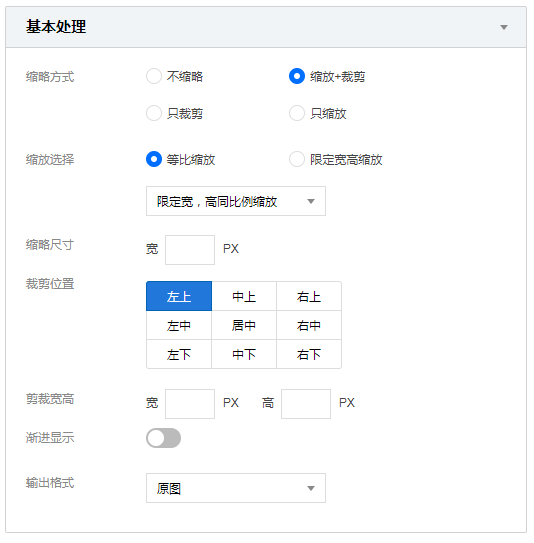
例如,原图为1200X900 ,缩略图为尺寸为600X600 ,则会先将原图按宽高比(600:600即1:1 )做裁剪,裁剪原图到900X900后,再进行缩放,缩小到600X600的目标尺寸。
只裁剪
只裁剪样式根据您设置的裁剪位置和缩略图尺寸,直接对原图进行裁剪,其中九宫格确定裁剪的中心位置。
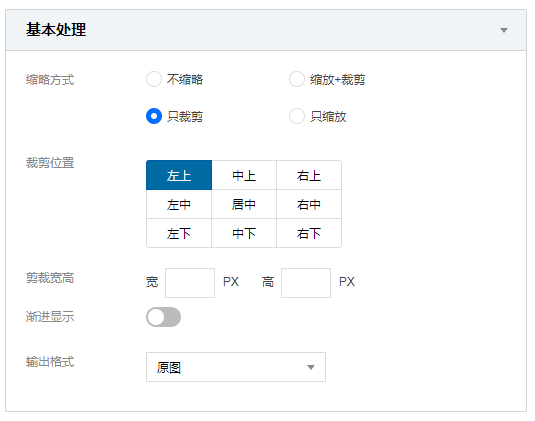
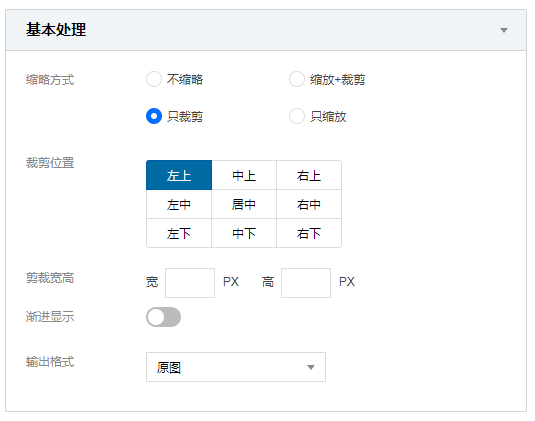
例如,设置裁剪位置为居中,裁剪后的缩略图尺寸为600X600,则宽沿中线左右各取300,高沿中线上下各取300,形成最终的600X600缩略图进行裁剪。
只缩放
只缩放是将图片按照设置的尺寸进行缩放。
等比缩放:等比缩放是指按原图的长宽比例根据用户的尺寸设置进行缩略。
限定宽高缩放:严格按照用户限定的图片尺寸进行缩略,忽略原图宽高比例。
?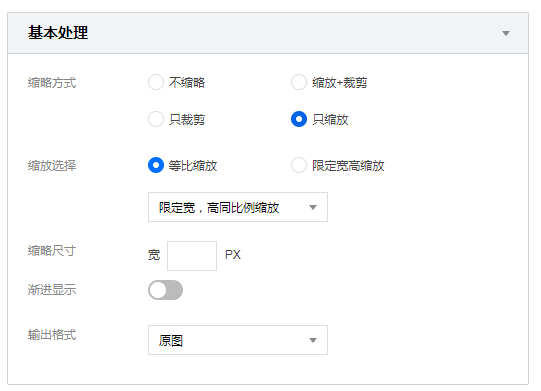
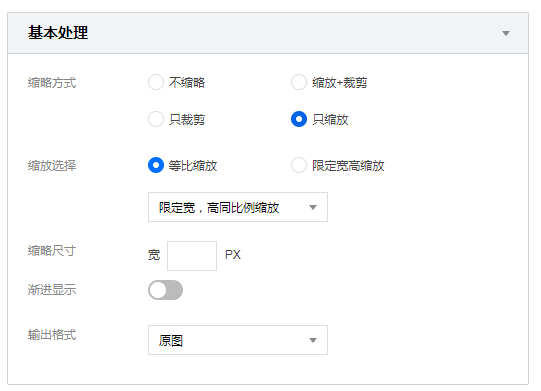
文字水印
文字水印能够按照您设置的文字内容、字体、字号、颜色、透明度等信息,由九宫格确定水印位置,在目标图片上设置水印。
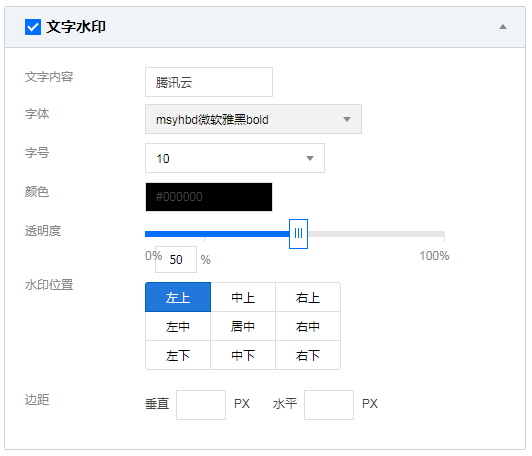
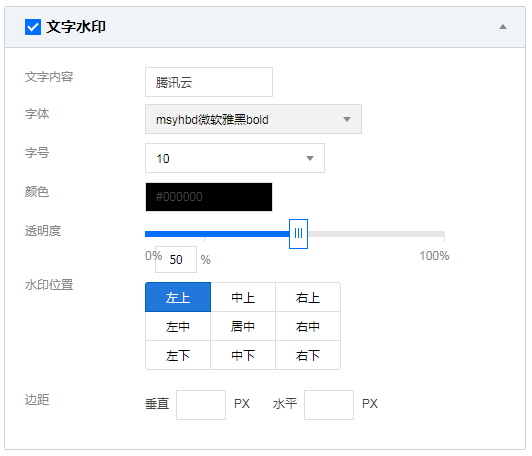
图片水印
图片水印能够按照您设置的图片,由九宫格确定水印位置,在目标图片上设置水印。